首先检查设备存储空间是否充足,再重置Safari设置并关闭可能干扰下载的扩展程序,接着确认屏幕使用时间未限制下载功能,最后通过强制重启和系统更新解决潜在系统问题。
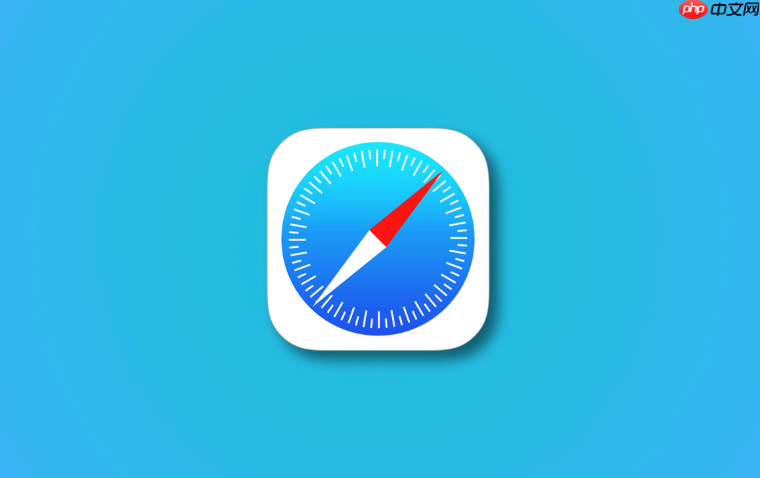
如果您尝试通过Safari浏览器下载文件,但点击下载链接后没有任何反应,可能是由于浏览器设置、存储空间或系统权限等问题导致。以下是解决此问题的步骤:
本文运行环境:iPhone 15 Pro,iOS 18
当设备可用存储空间不足时,Safari将无法创建和保存下载文件,从而导致下载无响应。
1、打开手机的设置应用,进入通用选项。
2、选择iPhone 存储空间,查看当前剩余容量。
3、若空间紧张,请删除不常用的应用、照片或视频以释放空间,确保至少有1GB以上可用空间。
错误的浏览器配置或损坏的偏好设置可能阻止下载功能正常工作,重置可恢复默认状态。
1、进入设备的设置,向下滚动并选择Safari 浏览器。
2、滑动到底部,点击清除历史记录与网站数据按钮。
3、确认操作后重启Safari,再次尝试下载文件。
某些安装的内容拦截器或浏览器扩展可能会误判下载链接为潜在威胁并自动屏蔽。
1、在设置中找到Safari 浏览器,点击扩展。
2、暂时关闭所有已启用的扩展程序,尤其是广告拦截类插件。
3、返回Safari重新加载页面,测试下载功能是否恢复正常。
系统级的内容与隐私限制可能禁止文件下载行为,需确认相关策略未被启用。
1、打开设置,进入屏幕使用时间。
2、选择内容与隐私访问限制,输入屏幕使用时间密码。
3、检查允许的App中是否禁用了Safari,以及网站访问是否受限。
临时的系统进程卡死可能导致服务异常,强制重启可刷新系统状态,同时确保系统处于最新版本。
1、快速按下并释放音量上键,再快速按下并释放音量下键。
2、然后长按侧边按钮直到设备重启,出现Apple标志后松开。
3、重启后进入设置 > 通用 > 软件更新,安装任何待更新的系统补丁。
以上就是Safari浏览器下载文件没有反应怎么办 Safari浏览器文件下载修复教程的详细内容,更多请关注php中文网其它相关文章!

每个人都需要一台速度更快、更稳定的 PC。随着时间的推移,垃圾文件、旧注册表数据和不必要的后台进程会占用资源并降低性能。幸运的是,许多工具可以让 Windows 保持平稳运行。

Copyright 2014-2025 https://www.php.cn/ All Rights Reserved | php.cn | 湘ICP备2023035733号